Cách cài nhạc chuông cho iPhone bằng điện thoại
Cài nhạc chuông bằng phần mềm iTunes trên điện thoại iPhone
Bước 1: Mở ứng dụng iTunes trên điện thoại
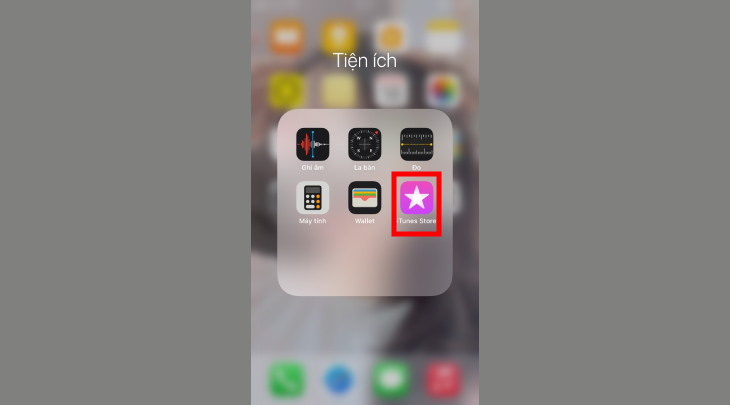
Bước 2: Chọn hoặc tìm kiếm bài hát yêu thích. Sau đó, thanh toán phí mua bài hát qua ví Momo hoặc các thẻ tín dụng
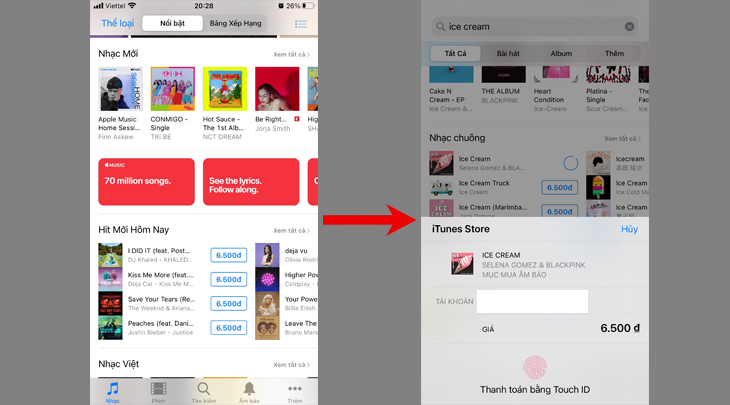
Bước 3: Bấm vào phần Cài Đặt trên điện thoại và chọn mục Âm Thanh

Bước 4: Tiếp tục bấm vào phần Nhạc Chuông và chọn bài hát vừa tải về
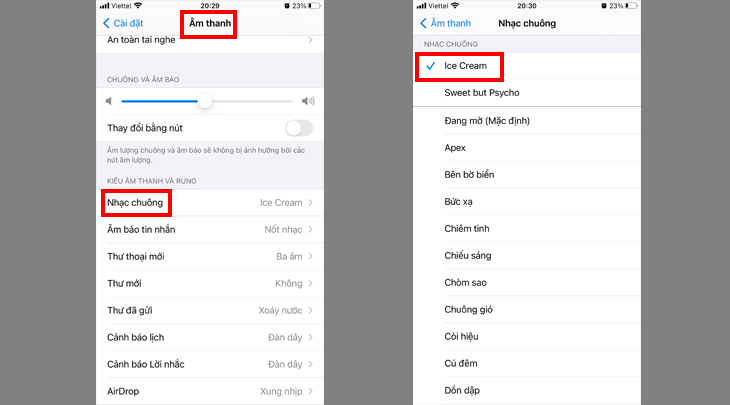
Tải nhạc chuông về iCloud bằng Documents
Bước 1: Tải và mở ứng dụng Documents
Lưu ý: Để được tải miến phí đòi hỏi iPhone của bạn phải ở phiên bản iOS 11. Mặc khác, để thực hiện bước này bạn cần có sẵn iCloud trên máy để tiện lưu file nhạc
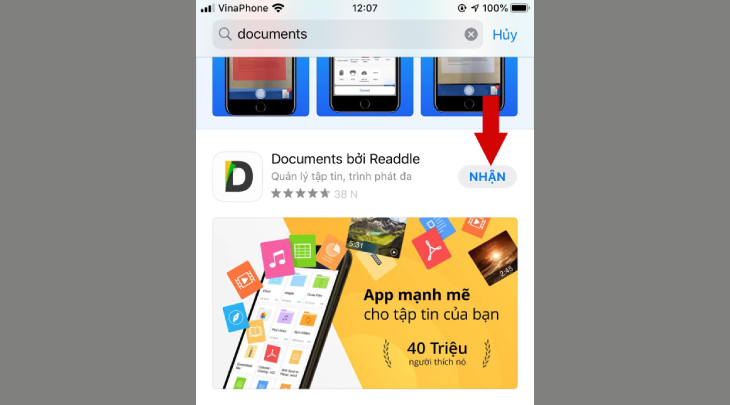
Bước 2: Chọn biểu tượng "la bàn" ở góc phải bên dưới màn hình và vuốt sang trái. Sau đó, nhập tên website bạn muốn tải bài hát vào ô Đến địa chỉ
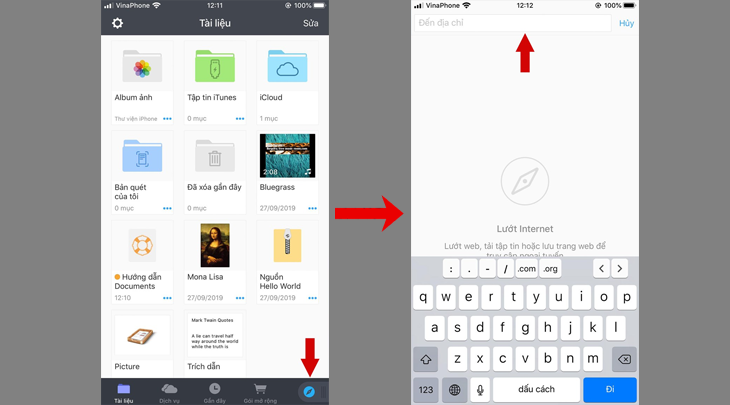
Bước 3:
- Nhập tên bài hát vào ô tìm kiếm của website đó >> chọn Download
- Bạn có thể chọn chất lượng bài hát tùy theo nhu cầu của bạn >> Tải về >> chỉnh sửa tên bài hát rồi nhấn Xong để tải về, bài hát tải về sẽ nằm trong iCloud của bạn.
- Bạn dùng bài hát này làm nhạc chuông theo hướng dẫn từ bước 4 trong phần "Cài nhạc chuông bằng ứng dụng GarageBand" ở bên dưới.
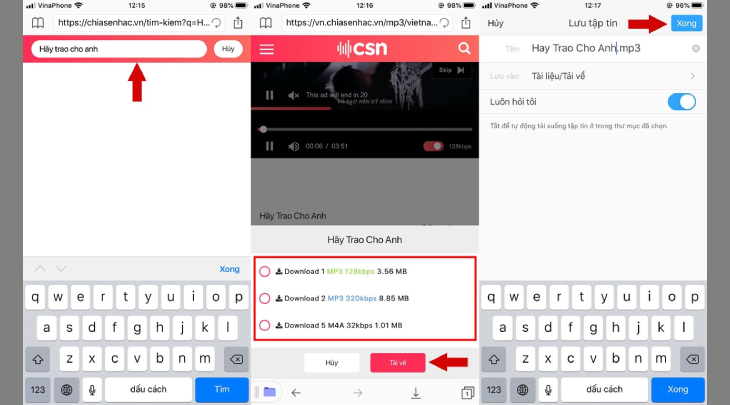
Cài nhạc chuông bằng ứng dụng GarageBand
Bước 1: Vào Appstore để tải ứng dụng GarageBand
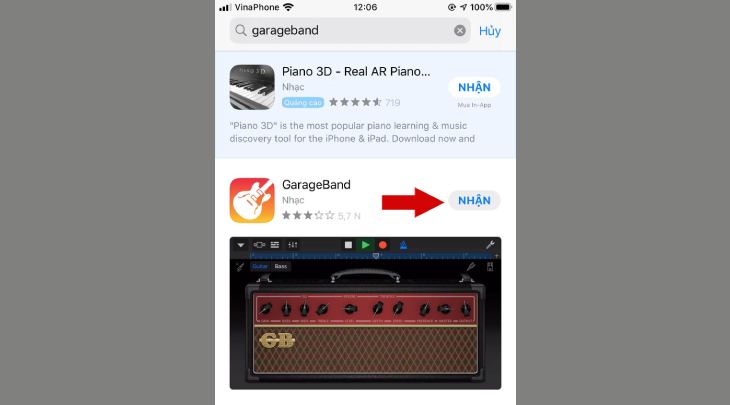
Bước 2: Sau khi mở ứng dụng lên, vuốt qua phải ấn vào Bộ thu âm thanh
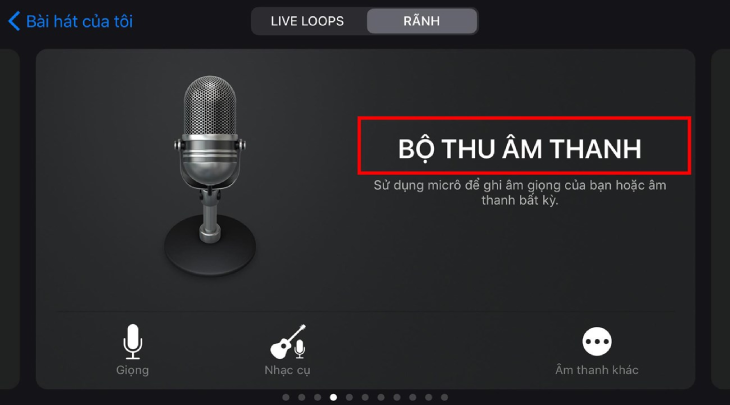
Bước 3: Tìm và nhấp vào biểu tượng "3 gạch đứt" góc trái bên trên giao diện như hình. Sau đó chọn biểu tượng Loop ở góc trên bên phải màn hình.
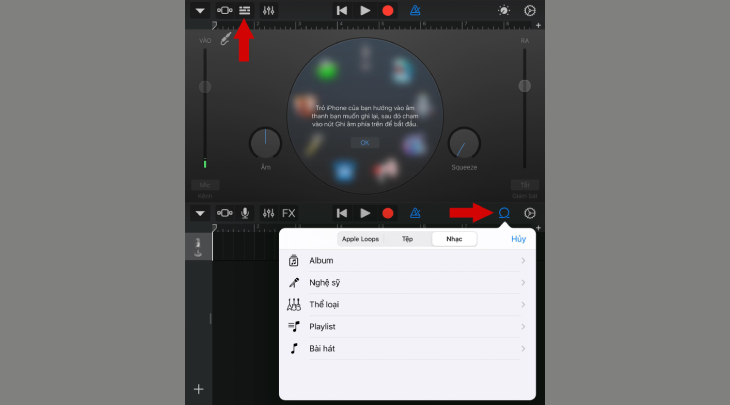
Bước 4: Lựa chọn bài hát mà bạn yêu thích
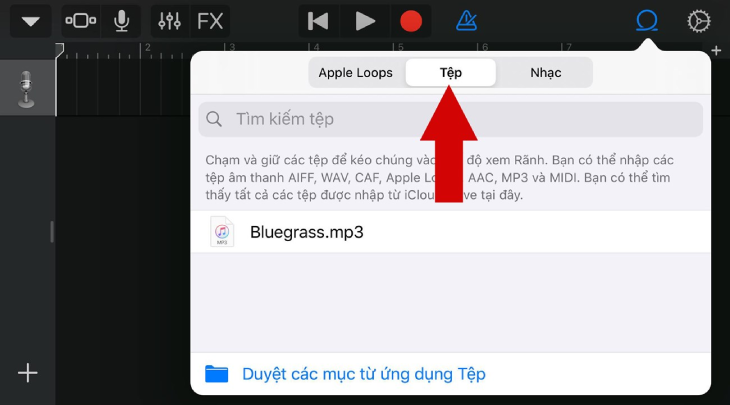
Bước 5: Ấn giữ file nhạc và kéo thả qua bên trái để thêm bài hát vào khu vực chỉnh sửa
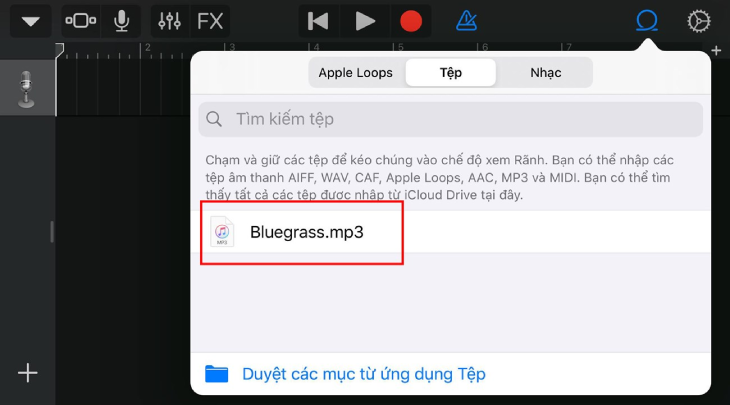
Bước 6: Tuỳ chỉnh độ dài bài hát theo sở thích để làm nhạc chuông bằng cách kéo 2 đầu mút ở 2 đầu bản nhạc.
Lưu ý: Để dễ dàng cắt đoạn nhạc chính xác, bạn nên phóng to khung nhạc
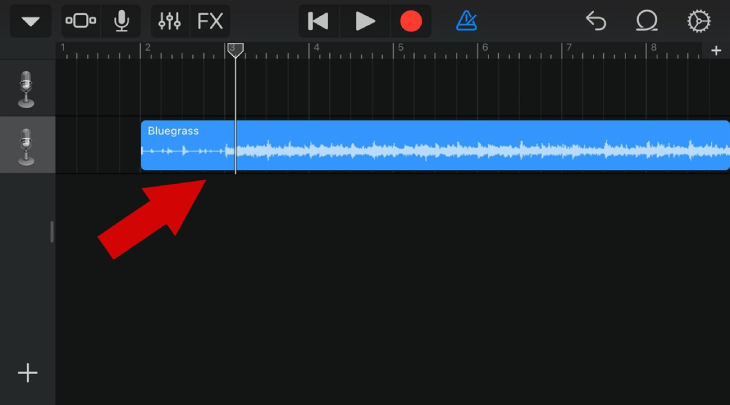
Bước 7: Chọn biểu tượng "tam giác ngược" >> chọn bài hát của tôi để lưu lại bài hát
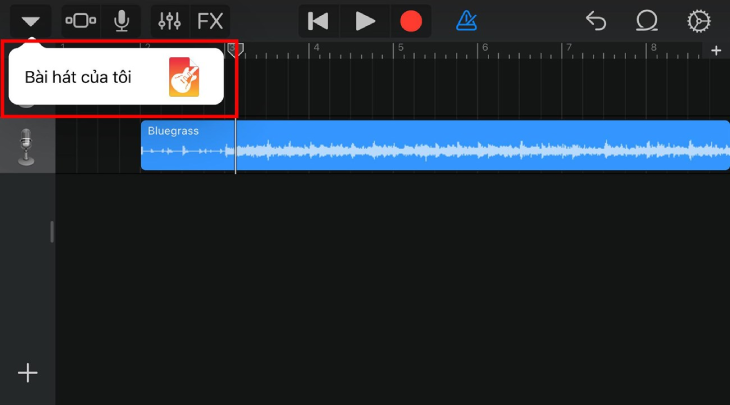
Bước 8: Ấn giữ vào bài hát vừa lưu, tiếp tục ấn Chia sẻ.

Bước 9: Tiếp theo chọn Nhạc chuông, sau đó bấm chọn Xuất vậy là hoàn thành rồi nhé

Trọng Phú mobile đang kinh doanh các dòng sản phẩm iPhone chính hãng 100% . Mua ngay tại Trọng Phú mobile!
Cách cài nhạc chuông cho iPhone bằng máy tính
Sử dụng phần mềm iTunes trên máy tính
Bước 1: Kết nối iPhone với máy tính
Cài đặt ứng dụng iTunes cho máy tính của bạn từ trang web của apple, sau đó kết nối thiết bị bằng dây cáp. Tiếp tục mở iTunes vào phần Bài hát và chọn Thư Viện
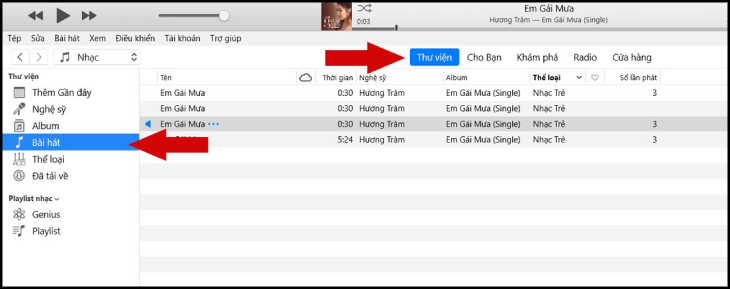
Bước 2: Mở bài hát trên máy tính
Lựa chọn bài hát để cài nhạc chuông bằng File ở góc trên bên trái, sau đó nhấn Add File to Library
Lưu ý: Có thể chọn nhiều bài hát mong muốn làm nhạc chuông, nhưng bắt buộc đuôi là mp3

Bước 3: Lấy thông tin bài hát
Chọn bài hát làm nhạc chuông, nhấn chuột phải chọn mục Lấy thông tin (Song Info)
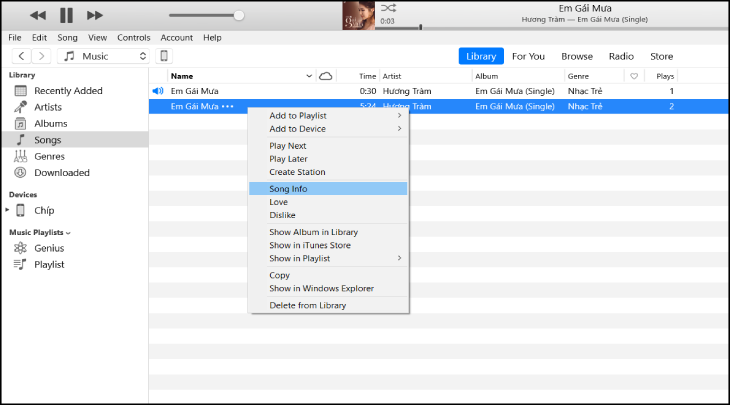
Bước 4: Cắt nhạc chuông
Chọn mục Options, sau đó cắt nhạc trong khoảng 30 giây. Cuối cùng nhấn OK
Lưu ý: iTunes chỉ cho phép sử dụng những bài hát có khoảng thời gian từ 40 giây trở xuống. Nên khi cắt nhạc, bạn cần chú ý để chọn lựa thời gian cắt sao cho phù hợp, không bị lỗi khi tải về
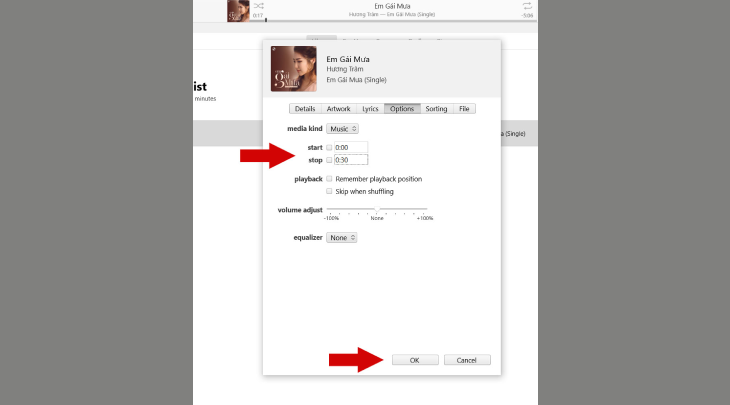
Bước 5: Tạo phiên bản AAC
Ở giao diện chính bạn chọn File, tiếp tục chọn Convert và cuối cùng chọn Create AAC Version
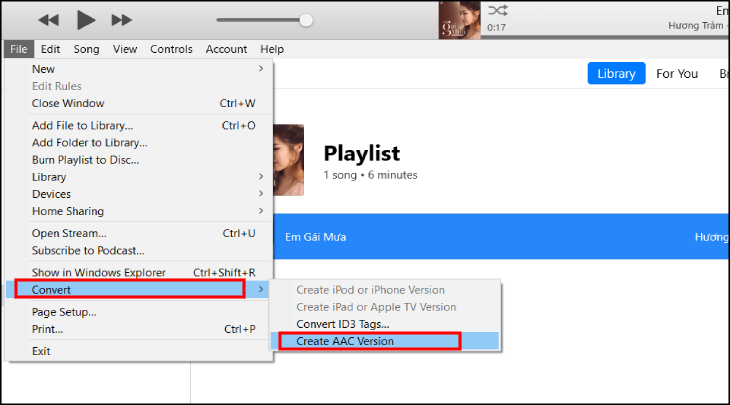
Bước 6: Hiển thị trong Windowns Explorer
Bạn nhấp chuột phải vào đoạn nhạc chuông mới cắt, tiếp tục chọn Hiển thị trong Windowns Explorer (Show in Windows Explorer) để đưa nhạc chuông vào thư mục
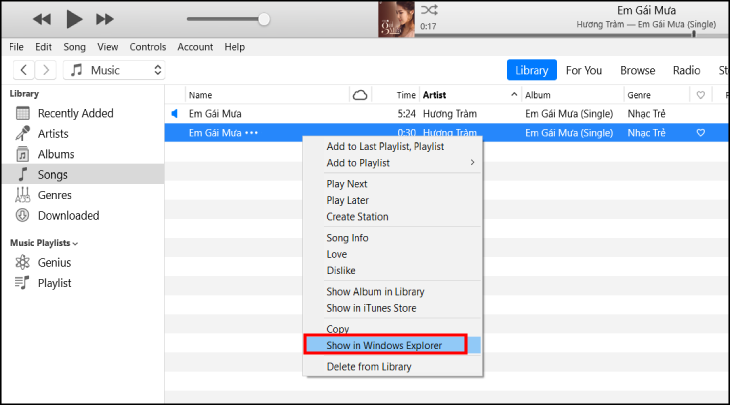
Bước 7: Chuyển đuôi nhạc chuông thành .m4r
File nhạc vừa tạo có định dạng .m4a, bạn cần chuyển thành .m4r mới sử dụng được trên iPhone
Lưu ý:
- Nếu không thấy file nhạc hiển thị bạn vào Folder Option tiếp tục chọn View sau đó bỏ chọn Hide extensions for known file types
- Nếu không thấy phần đuôi tên file, bạn cần bật tính năng này lên. Lần lượt vào View và chọn File name extensions
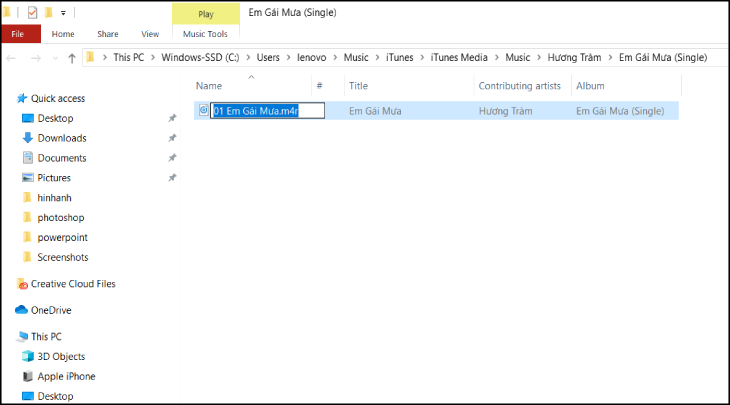
Bước 8: Kết nối iPhone với iTunes
Kết nối cáp vào sau đó nhấn vào biểu tượng iPhone trên iTunes
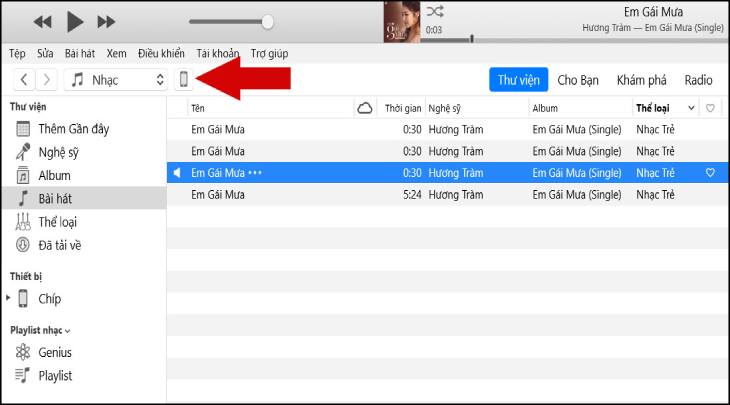
Bước 9: Đồng bộ hóa nhạc chuông
Chọn mục Âm báo, sau đó chọn Nhạc Chuông và tiếp tục chọn Đồng bộ hóa. Đợi quá trình đồng bộ kết thúc bạn hãy ngắt cáp kết nối ra khỏi máy tính và iPhone nhé.
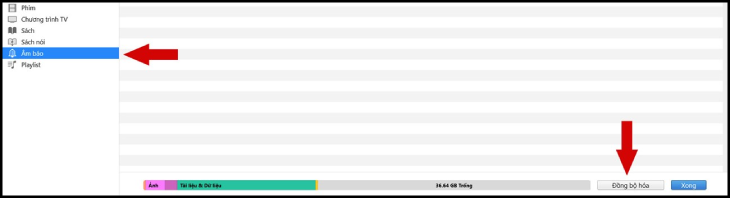
Bước 10: Các thao tác thực hiện trên điện thoại
Nhấp vào Cài đặt trên iPhone và chọn mục Âm thanh, tiếp tục chọn mục Nhạc Chuông và ấn chọn bài nhạc chuông mà bạn vừa tạo

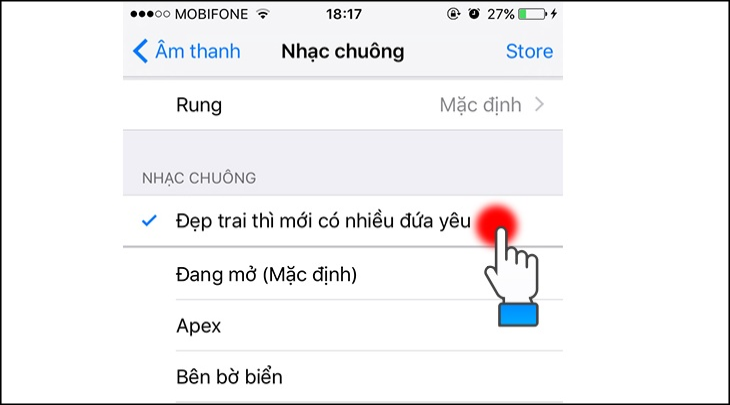 Sử dụng phần mềm iTools
Sử dụng phần mềm iTools
Bước 1: Đầu tiên tải phần mềm iTools 4 về tại đây .Sau đó kết nối iPhone với máy tính.
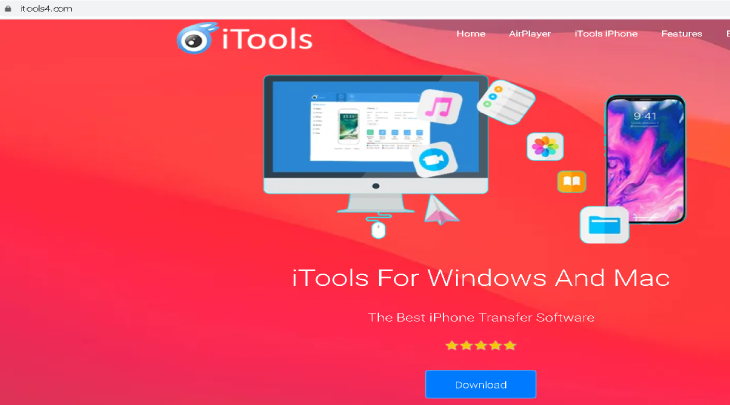
Bước 2: Chọn vào mục Ringtone Maker
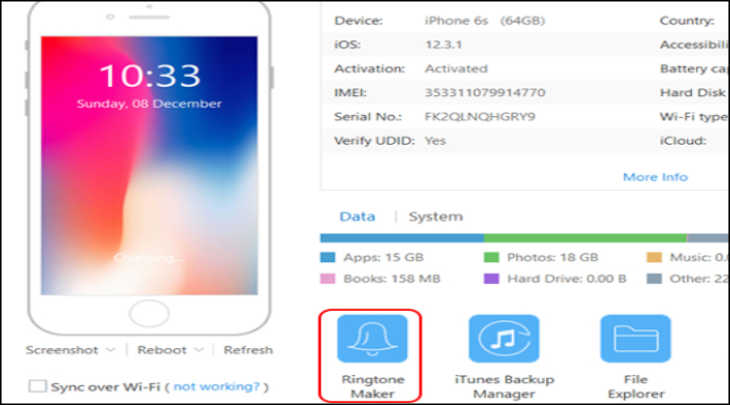
Bước 3: Tiếp tục bấm vào mục Local Music để sử dụng bài hát có sẵn trong máy tính
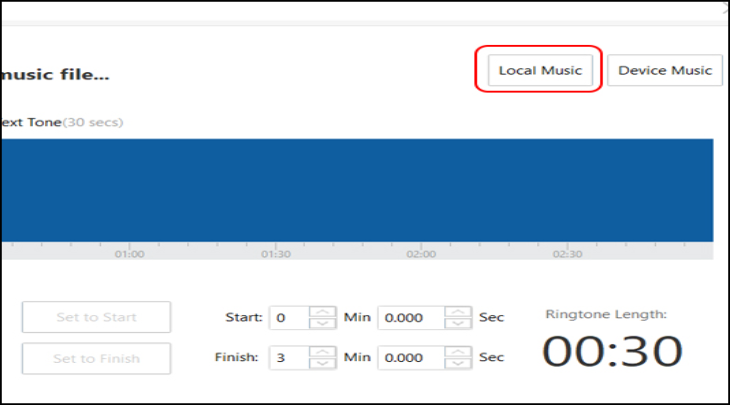
Bước 4: Chọn bài hát muốn cài nhạc chuông và bấm vào Mở (Open)
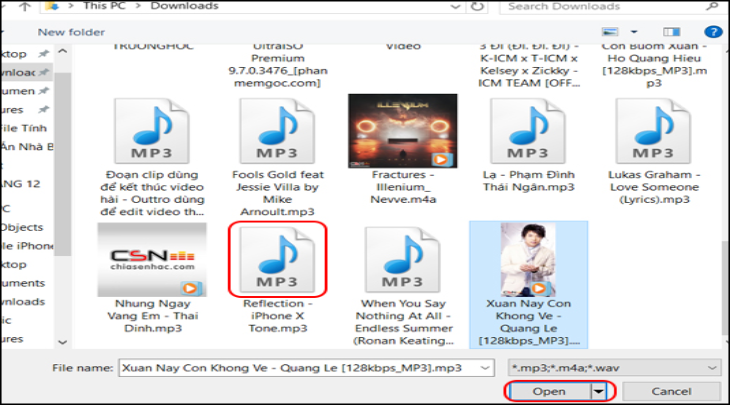
Bước 5: Chọn thời gian Bắt đầu (Set to start) và Kết thúc (Set to Finish) của đoạn nhạc chuông iPhone, cuối cùng bấm Save to Device để tiến hành chuyển qua iPhone là hoàn thành.
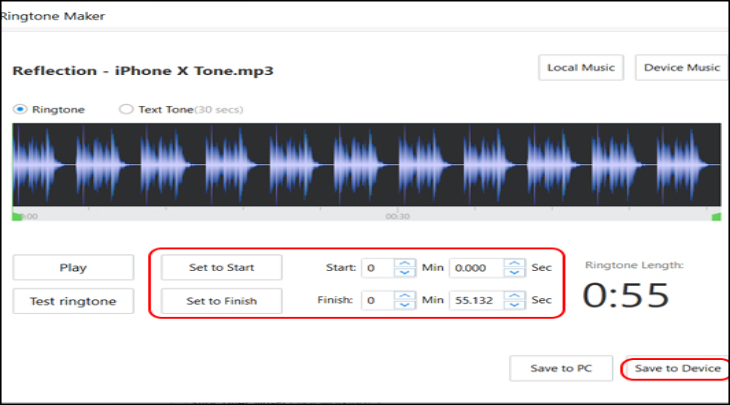 nguồn: internet
nguồn: internet












 Chủ đề Hot
Chủ đề Hot

